Не можете да преузмете датотеку са Интернета? Урадите!
Ако не можете да преузмете датотеку са Интернета(Internet) или да је сачувате или покренете користећи Фирефок(Firefox) , Цхроме(Chrome) , Едге(Edge) , Опера(Opera) , Интернет Екплорер(Internet Explorer) или друге прегледаче на Windows 10/8/7 ; то јест, када кликнете на везу да преузмете датотеку, ништа се не дешава или се дијалог Сачувај као(Save As) појављује и брзо нестаје, онда ће вам овај пост можда помоћи.
Интернет Екплорер користи Менаџер прилога да би вас заштитио од небезбедних прилога и преузимања са Интернета(Internet) тако што ће идентификовати тип датотеке и одговарајућа безбедносна подешавања. Понекад вам, из неких разлога, може бити забрањено преузимање датотека са Интернета(Internet) . Узроци могу бити различити.
Није могуће преузети датотеку са Интернета(Internet)
Ево неколико корака које бисте можда желели да покушате – било којим редоследом – да бисте идентификовали, решили и решили проблем.
1] Проверите своју интернет везу(Internet connection) и уверите се да је у исправном стању.
2] Обришите Интернет кеш(Clear Internet Cache) , привремене датотеке(Temporary Files) , колачиће(Cookies) , историју(History) итд. користећи алатку за чишћење диска(Disk Cleanup tool) , ЦЦлеанер или уграђени кориснички интерфејс претраживача, поново покрените рачунар и покушајте поново.
3] Изаберите другу локацију за преузимање(different download location) и погледајте да ли то помаже. Можда је ваш фолдер за преузимање оштећен или има неки други проблем.
4] Немојте користити подразумевано име за чување датотеке. Сачувајте га као different file-type and/or choose a different name и погледајте да ли ово помаже
5] Ако користите Менаџер преузимања(Download Manager) , онемогућите га и погледајте да ли вам то ради.
6] Ако сте веома сигурни да је датотека безбедна, привремено онемогућите заштитни зид и/или антивирусни или безбедносни софтвер(disable Firewall and or your antivirus or security software) и погледајте да ли преузимање функционише.
7] Да ли добијате поруку. Ваша тренутна безбедносна подешавања не дозвољавају преузимање ове датотеке ? Затим се уверите да је преузимање датотека(File) дозвољено.
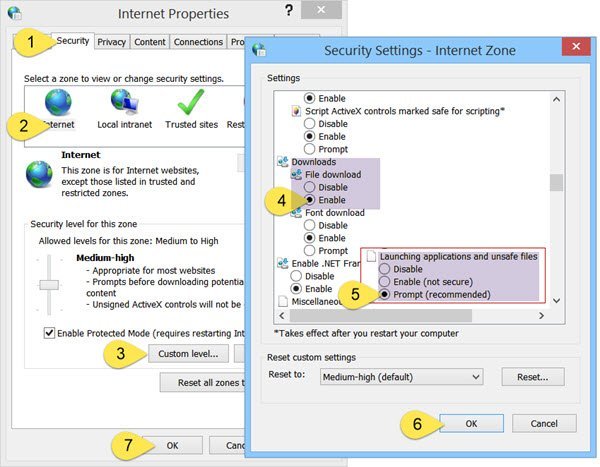
Покрените инетцпл.цпл(inetcpl.cpl) да бисте отворили Интернет опције(Internet Options) и кликните на картицу Безбедност(Security) . Изаберите Интернет(Internet) зону и кликните на дугме Прилагођени(Custom) ниво.
У безбедносним подешавањима(Security Settings) померите се надоле до Преузимања(Downloads) . Подесите преузимање датотеке(File download) на Омогући(Enable) . Померите(Scroll) се још мало надоле и видећете Разно(Miscellaneous) . Овде се уверите да је Покретање апликација и небезбедних датотека(Launching applications and unsafe files) подешено на Промпт(Prompt) (препоручено). Click Apply/OK и Екит(Exit) .
Ако ово не помогне, можете ресетовати подешавања Интернет безбедности(Internet Security) тако што ћете кликнути на Ресетуј све зоне на подразумевани ниво(Reset all zones to default level) на картици Безбедност.
8] Да би преузео датотеке, Интернет Екплорер(Internet Explorer) треба да креира привремену кеш датотеку. У Интернет Екплорер(Internet Explorer) -у, ако се датотека испоручује преко ХТТПС(HTTPS) -а, ако су заглавља одговора подешена да спрече кеширање и ако је подешена опција Не чувај шифроване странице на диск , кеш датотека се не креира. (Do not save encrypted pages to disk)У том случају преузимање може бити неуспешно са поруком Интернет Екплорер не(Internet Explorer Cannot Download) може да преузме или датотека није могла да се преузме(File couldn’t be downloaded) .
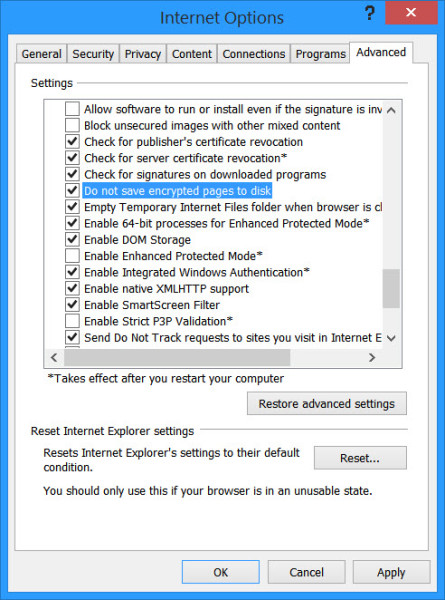
9] Већина претраживача покреће ваш антивирусни програм да скенира датотеке када заврше преузимање. Иако НИЈЕ(NOT) препоручљиво, можете привремено да онемогућите ову функцију скенирања(may temporarily disable this scanning feature) преко подешавања претраживача(browser settings) , ако сте сигурни да је датотека коју треба преузети безбедна.
Такође можете да онемогућите антивирусно скенирање преузетих датотека тако што ћете уредити Виндовс Регистри(Windows Registry) . Да бисте то урадили, покрените регедит(regedit) и притисните Ентер(Enter) да отворите регистар(Registry) . Дођите(Navigate) до следећег тастера:
HKEY_CURRENT_USER\Software\Microsoft\Windows\CurrentVersion\Policies\Attachments
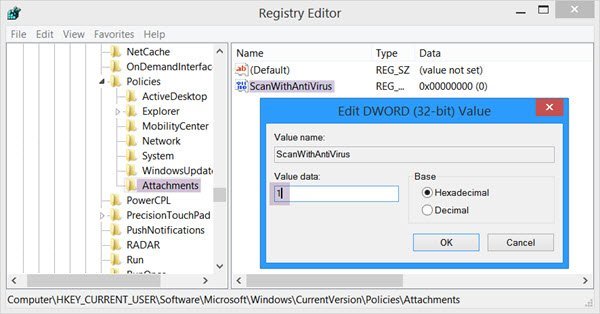
Ако не видите поткључ Прилози(Attachments) , креирајте га десним кликом на Смернице > New > Key > Type Attachments као име кључа. Затим кликните десним тастером миша на Attachments > изаберите New > DWORD (32-бит). Дајте назив вредности(Value Name) као СцанВитхАнтиВирус(ScanWithAntiVirus) и дајте му вредност 1 .
Вредности кључева регистратора СцанВитхАнтиВирус(ScanWithAntiVirus) су:
- 1: „Искључиће“ или онемогућити скенирање
- 2: Опционо скенирање
- 3: Омогућиће(Will) скенирање вируса одмах након што потпуно отворите или сачувате програм или датотеку.
10 ] Коначно –(] Finally –) ако ништа не ради, једина опција која остаје да покушате је ресетовање подешавања претраживача(reset browser settings) на подразумеване вредности. Ови постови ће вам помоћи: Ресет Едге(Reset Edge) | Ресетујте Цхроме(Reset Chrome) | Ресетујте Фирефок .
Имајте на уму да неки од горе наведених корака могу учинити ваш рачунар мање безбедним. Зато их изводите само ако сте веома сигурни да је датотека коју планирате да преузмете безбедна. Када завршите посао, не заборавите да вратите подешавања.(Do note that some of the steps mentioned above may make your computer less secure. So carry them out only if you are very sure, that the file you are planning to download is safe. Once your work is done, remember to change the settings back.)
Обавестите нас(Please) да ли вам је нешто успело или имате неку другу идеју.
Related posts
ХТТПС сајтови се не отварају ни у једном прегледачу на Виндовс рачунару
Браве претраживач се не отвара или не ради на Виндовс 11/10
Дозволите или блокирајте искачуће прозоре у Цхроме-у, Фирефок-у, Едге-у, Опери, Интернет Екплорер-у
Онемогућите слике у Цхроме-у, Фирефок-у, Едге-у, Интернет Екплорер-у током прегледавања
Шта је Интернет праћење? Је ли опасно? Како да знам да ли ме прате?
Прегледач се заглавио у поруци Провера прегледача пре приступа
Бесплатан прегледач веб кеша за прегледаче Цхроме, Фирефок и Едге
Како да сачувате веб странице као ПДФ у Цхроме-у или Фирефок-у
Листа најбољих алтернативних веб прегледача за Виндовс 11/10
Делите додатке дугмета за прегледаче Цхроме, Фирефок и Едге
Блокирајте обавештења, микрофон, захтеве камере у претраживачу Фирефок
Поправи Ова видео датотека се не може репродуковати, код грешке 224003
Поправи грешку Ерр_Цоннецтион_Цлосед на Виндовс 11/10
Шта је Лази Лоадинг? Омогућите или онемогућите у Цхроме-у, Фирефок-у, Едге-у
Како да синхронизујете картице између прегледача Едге, Цхроме и Фирефок
Проширења претраживача за заобилазницу или аутоматско попуњавање ЦАПТЦХА
10 најбољих Андроид претраживача за сурфовање интернетом (2022)
Решите проблеме са интернет везом у оперативном систему Виндовс 10
Да ли је безбедно чувати лозинке у прегледачу Цхроме, Фирефок или Едге?
Присилите да се везе отварају у позадини картице у Цхроме-у, Едге-у, Фирефок-у, Опери
